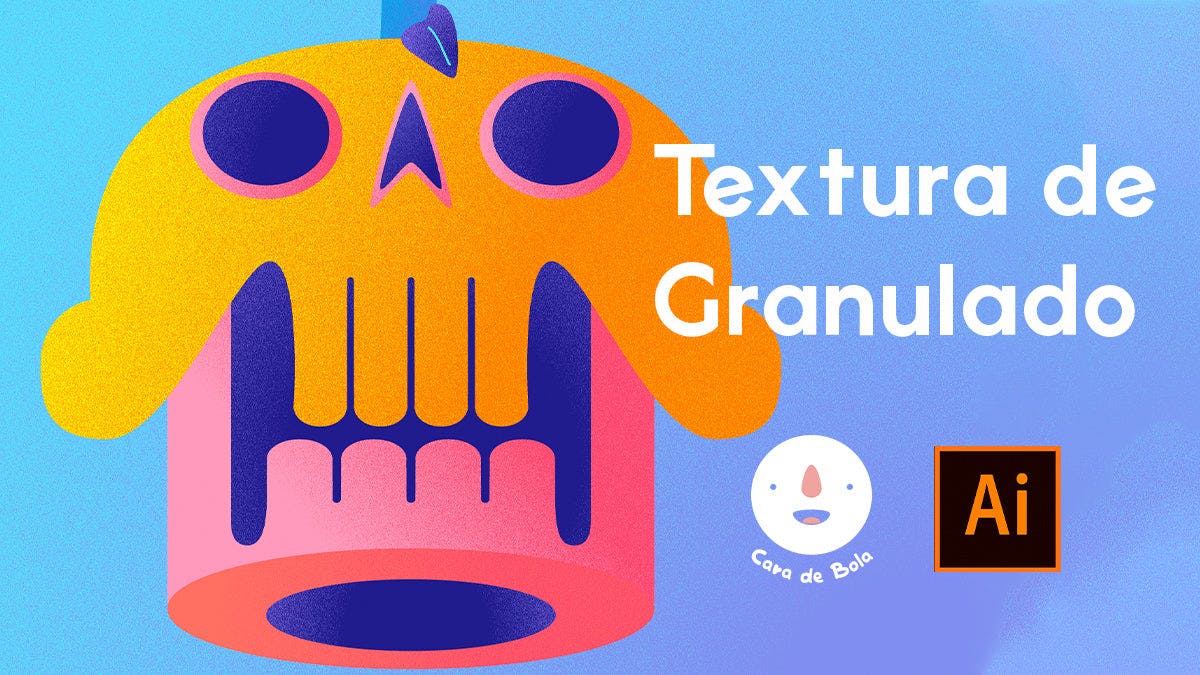Textura de granulado en Illustrator
El día de hoy utilizaremos el efecto de granulado o de ruido para que puedas aplicarlo en tus ilustraciones y que queden súper padres. Es muy fácil de hacerlo y no hay necesidad de utilizar brochas o algo por el estilo.
Hicimos este video para ti para que veas cómo hacerlo y para que veas el proceso de la realización de esta calaverita:
Paso 1: Crea una forma

Para ejemplificar la aplicación de la textura utilizaremos un cuadrado rosa, lo copiaremos (Cmnd + C) y lo pegaremos en el mismo lugar (Cmnd + Shift + V), y a este último cuadrado le cambiaremos el color a un azul.
Paso 2: Hacer máscara

Seguido de esto, teniendo seleccionado el cuadrado azul, haremos una máscara yendo a al Menú Ventana > Transparencia y dando click en Hacer máscara. Al hacerse la máscara, le daremos click en el cuadrado derecho del Menú Transparencia y quitaremos la opción de Clip.
Paso 3: Herramienta de Degradado

Lo que hay que hacer ahora es crear un nuevo cuadrado dentro de la máscara y activar la opción de Degradado. Con la Herramienta Degradado (G), podemos variar la inclinación y manera en que se comporte este efecto.
Paso 4: Textura de Granulado

Y finalmente nos vamos a Menú Ventana > Apariencia y le damos click a Efectos (fx) > Granulado. Nos aparecerá una nueva ventana donde podremos variar la cantidad y contraste de la textura. Le damos click en ok ¡y listo!, ya tenemos nuestro efecto aplicado.

Esperamos que estos consejos te sean útiles ¡y no olvides mostrarnos todo lo que hagas en nuestro instagram!
Caradebola® 2024. Todos los derechos reservados.